

Здравствуйте, гость ( Вход | Регистрация )
| Zeleax |
 2.5.2011, 14:55 2.5.2011, 14:55
Сообщение
#1
|
         ex-Moderator UOPilot Сообщений: 2.440 Регистрация: 8.10.2010 Группа: Пользователи Наличность: 0 Из: Киев Пользователь №: 13.093 |
Screen Colors Scanner (cscan.exe)- аналог findcolor (в UOPilot).
Внимание! Начиная с версии UOPilot 2.21.1 почти все возможности ScreenScanner реализованы в обновленных функциях пилота findcolor и findimage. Поэтому рекомендуется пользоваться стандартными функциями! сайт Скачать с iFolder Для работы требуется установленная на компьютере библиотека Microsoft .Net Framework 3.5 (ссылки есть на странице загрузки программы). Программа командной строки (нет окна, нет консоли) ищет на экране пиксели цветов в указанных диапазонах или получает другую информацию и помещает результаты поиска в массив %arr и переменные #a, $a используя файл или буфер обмена для обмена данными со скриптом. Гораздо стабильнее программа работает используя файл чем буфер обмена, т.к. часто некоторые программы (PuntoSwitcher, браузеры) используют буфер в своих целях. Для ускорения работы можно в памяти компьютера создать дополнительный виртуальный жесткий диск, т.н. RAMDisk. И уже на этом диске размещать файл для вывода результатов работы. Мне понравилась эта программа Если вы всё же решили использовать для передачи данных буфер обмена, то отключайте программы мешающие cscan поместить результат в буфер! (Например, PuntoSwitcher) Поскольку работа через буфер не всегда стабильна, то возможно в следующих версиях программы эта возможность будет отключена. Плюсы и минусы по сравнению с findcolor: Минусы: - внешняя утилита, а значит не встроена в сам пилот и обмен данными со скриптом происходит не совсем естественным образом (через файл или буфер обмена); - приходится искусственно задерживать ход выполнения скрипта пока не будут получены данные от программы- см. пример скрипта в конце сообщения (в findcolor скрипт сам "притормаживает" в строке поиска). Плюсы: - любые параметры - границы области поиска, шаг поиска. цвета поиска и т.д. можно задавать в виде переменных; - можно искать прямоугольные изображения из указанных графических файлов; - можно производить поиск как до первой подходящей точки (ускорение работы), так и до любого указанного количества (параметр -plimit); - можно указывать один или несколько цветов для поиска через запятую; - можно указывать цветовые диапазоны для поиска; - можно указывать отдельные значения и диапазоны цветовых RGB-каналов для поиска; - можно комбинировать все вышеперечисленные методы поиска через запятую; - возвращаются координаты найденных точек без всяких дополнительных смещений (как есть); - можно вместо координат и цветов точек просто получить количество подходящих пикселов (параметр -pcount); - можно искать координаты области, ограничивающей все пиксели всех указанных цветов (параметр -crop); - можно изменять шаг поиска по осям X и Y, что реально ускоряет поиск (параметры -dx, -dy) (как и в findcolor); - можно изменять порядок проверки пикселей по осям X и Y (указывая -dx или -dy меньше нуля); - можно опускать ненужные параметры - программа примет значения по умолчанию; - можно менять параметры местами (хотя кому это надо? =) Программе для работы нужна библиотека Microsoft .Net Framework 3.5! Если у вас она еще не установлена - скачать можно здесь: Использование: cscan.exe [<x1> <y1> <x2> <y2> <dx> <dy>] [-pixelscount|-pc <pixelscount>]|[-crop] [-hwindow|-hw <header>] [-NoActivate] -c(<Colors>)|-img (<imagefile>) [-file|-f (<filename>)] Если задан необязательный параметр -file (-f), то программа будет сохранять результаты в указанный файл, а не через буфер обмена. Имя файла обязательно указывается внутри круглых скобок. Я очень рекомендую использовать эту опцию, т.к. программа будет работать намного стабильнее, чем при использовании буфера обмена. Пример: cscan.exe -x1=10 -y1=20 -x2=1000 -y2=600 -dx=1 -dy=1 -c=(255) -f=( d:\1.txt ) -x1, -y1 - координаты левого верхнего угла области на экране, где искать (=0, если не заданы). -x2, -y2 - координаты правого нижнего угла области на экране, где искать (= правой и нижней границе экрана, если не заданы) Если координаты области поиска не указаны, то проверяется весь экран. -dx, -dy - шаг поиска (=1 по умолчанию) Пример: cscan.exe -x1=10 -y1=20 -x2=1000 -y2=600 -dx=1 -dy=1 -c=(255) Кстати, префиксы параметров -x1, -y1, -x2, -y2, -dx, -dy можно не писать, если значения параметров следуют строго по порядку друг за другом Пример: cscan.exe 10 20 1000 600 1 1 -c=(255) cscan.exe 10 20 1000 600 -c=(255) cscan.exe -x2=1000 -y2=600 -c=(255) - здесь x1 и y1 равны 0 по умолчанию Вместо координаты правого нижнего угла с параметрами -x2 -y2 можно задать ширину и высоту области поиска с помощью параметров -w -h Пример: cscan.exe 10 20 -w=500 -h=5 -c=(255) В параметре -hw (-hwindow) можно задать десятичный handle окна, в котором будет производиться поиск (т.н. "поиск в относительных координатах"). Например: Код move 600, 500 abs // перемещаем мышку в указанную точку на экране -plimit или -pl - число найденных пикселей, после которых поиск прерывается (= 1 по умолчанию; если нужны все пиксели, то ставьте = 0) Пример: cscan.exe 10 20 -w=500 -h=5 -c=(255) - вернет только первый подходящий пиксель cscan.exe 10 20 -w=500 -h=5 -pl=0 -c=(255) - вернет все подходящие пиксели cscan.exe 10 20 -w=500 -h=5 -pl=2 -c=(255) - вернет первые 2 подходящих пикселя -pcount или -pc - если указан этот параметр, то считается число подходящих пикселей, а координаты точек и их цвета не возвращаются (по умолчанию отключен). Число найденных пикселей возвращается в переменных #a и $a. Если число пикселей для поиска не задано, то ищутся все подходящие по цвету (с версии 1.3.0). Пример: cscan.exe -pc -c=(255) - вернет число пикселей красного цвета (цвет = 255) на всём экране Знаки 'равно', 'запятая', 'пробел' считаются равнозначными разделителями, поэтому их можно ставить там где вам удобно для читабельности текста Примеры: cscan.exe 10 20 1000 600 1 1 -pc=0 -c=(255) cscan.exe -x1=10 -y1=20 -x2=1000 -y2=600 -dx=1 -dy=1 -c=(255) cscan.exe -x1 10 -y1 20 -x2 1000 -y2 600 -dx 1 -dy 1 -c=(100, 200-300, R(255), R(90-100)+G(0-10)+B(250-255)) cscan.exe -c (6437673) (<Colors>) (всегда в круглых скобках!) могут быть: один или больше цветов: 100, 200, 300 один или больше диапазонов цветов: 100-200, 1100-2000 RGB цвета заданные отдельными каналами. Канал может быть задан одним значением или одним диапазоном. G(255) (ищутся пиксели у которых значение канала Green равно 255. Значения каналов Red и Blue не проверяются). R(200-255)+B(0) (ищутся пиксели у которых значение канала Red находится в диапазоне (200-255) и в то же время значение канала Blue равно 0. Значение канала Green не проверяется). сложный вариант указания цветов: 100, 200-300, R(255), R(90-100)+G(0-10)+B(250-255) Результаты работы программы в буфере обмена (между значениями символ табуляции): <x1> <y1> <десятичный цвет1> <x2> <y2> <десятичный цвет2> endcscan ... Если подходящих пикселей не найдено, то результат будет (через табуляцию): -1000 -1000 -1000 endcscan Если просто искали пиксели по цвету и их нашлось 12 штук, то результат будет (через табуляцию): 12 -2000 -2000 endcscan Параметр -crop используется, если нужно найти координаты области, которая ограничивает все пиксели указанных цветов. Если параметр -plimit не задан, то учитываются все пиксели всех указанных цветов. 261, 736 287, 747 -c( b(100-255)+r(0-80), 240, b(90) ) -f( d:\1.txt ) -crop Результат: левый верхний и правый нижний углы ограничивающей области и код-признак результата (-3110 левый верхний угол найденной области, -3120 правый нижний угол): 268 739 -3110 280 745 -3120 endcscan Если указан параметр -img (имя_графического_файла), то вместо поиска цветов будет выполнен поиск прямоугольного изображения, находящегося в указанном графическом файле. Имя файла обязательно указывать в круглых скобках. Поддерживаются только раширения bmp и png (форматы без потери качества). Значение шага dx и dy в данном случае игнорируется (автоматически устанавливается в 1. Поиск производится в указанной области экрана или окна сверху-вниз, слева-направо). Пример: Код
Результат будет содержать координату пикселя левого верхнего угла найденного изображения и цвет этого пикселя. 333 598 4608127 endcscan Если изображение не найдено, то как и в случае с поиском цветов результат будет -1000 -1000 -1000 endcscan Советую изображение для поиска создавать таким образом, чтобы цвет пикселя его левого верхнего угла встречался на экране игры как можно реже (был не белым, не черным и т.п.) -na (-NoActivate) используется, если не нужно активизировать окно заданное хендлом при снятии цвета. Если указанное окно закрыто другими окнами, то результат поиска будет неверным. Используйте этот параметр на своё усмотрение. По умолчанию он отключен. Принцип работы: С экрана делается снимок указанной области. Программа ищет на этом снимке пиксели по первому условию поиска цвета. если цвет не найден, то программа ищет в этой области по второму условию и т.д. То есть условия поиска цвета желательно указывать в порядке убывания вероятности их появления на экране. Если по окончанию проверки первого условия цвета был найдены подходящие пиксели (хотя бы один), то остальные условия уже не проверяются. При подсчете общего числа пикселей или определении ограничивающей области пиксели считаются по всем заданным цветам. Если dx>=0, то программа проходит пиксели слева направо, иначе - справа налево. Если dy>=0, то программа проходит по строкам сверху вниз, иначе - снизу вверх. В любом случае программа проходит по пикселам одной строки, а затем переходит к другой. Условия влияющие на скорость поиска: - чем меньше область поиска, тем быстрее - чем больше шаг (dx, dy), тем быстрее - чем меньше подходящих пикселей нужно найти, тем быстрее (1 пиксель по умолчанию) - проверка по условиям в порядке убывания скорости: точный десятичный цвет -> диапазон десятичных цветов -> поиск в RGB цветах -> два точных десятичных цвета -> два диапазона десятичных цветов -> и т.д. Использование в скрипте Пилота: Код // в теле скрипта В конце скрипта, в области процедур: Процедура использующая файл в качестве среды обмена - РЕКОМЕНДОВАНО
Код // Вызов внешней программы поиска цвета CScan- аналога findcolor Процедура, использующая буфер обмена - не рекомендуется!
Код // Вызов внешней программы поиска цвета CScan- аналога findcolor -------------------- Полезные советы - читать всем! UOWiki
|
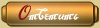 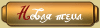 |
Ответов
| Zeleax |
 3.5.2011, 11:31 3.5.2011, 11:31
Сообщение
#2
|
         ex-Moderator UOPilot Сообщений: 2.440 Регистрация: 8.10.2010 Группа: Пользователи Наличность: 0 Из: Киев Пользователь №: 13.093 |
cscan 1.0.4
- исправлена ошибка с указанием области поиска Известные баги: - иногда Windows блокирует работу с буфером обмена, что вызывает закрытие программы (программа не может записать результат в буфер обмена) -------------------- Полезные советы - читать всем! UOWiki
|
Сообщений в этой теме
 Zeleax Screen Scanner 2.5.2011, 14:55
Zeleax Screen Scanner 2.5.2011, 14:55
 DarkMaster Может пригодиться вот такая заначка:
set linedela... 2.5.2011, 19:14
DarkMaster Может пригодиться вот такая заначка:
set linedela... 2.5.2011, 19:14
 Zeleax А для cscan числа сразу указываются в UOPilot форм... 2.5.2011, 19:21
Zeleax А для cscan числа сразу указываются в UOPilot форм... 2.5.2011, 19:21
 DarkMaster Ну я для диапазонов когда-то давно и делал(точнее ... 2.5.2011, 19:51
DarkMaster Ну я для диапазонов когда-то давно и делал(точнее ... 2.5.2011, 19:51

 Zeleax
Ну я для диапазонов когда-то давно и делал(точнее... 2.5.2011, 20:55
Zeleax
Ну я для диапазонов когда-то давно и делал(точнее... 2.5.2011, 20:55
 Zeleax Обновил до 1.0.1 - изменил вывод результатов, если... 2.5.2011, 23:15
Zeleax Обновил до 1.0.1 - изменил вывод результатов, если... 2.5.2011, 23:15
 DarkMaster
Ты меня не понял. Я имел ввиду, что числами типа ... 3.5.2011, 6:10
DarkMaster
Ты меня не понял. Я имел ввиду, что числами типа ... 3.5.2011, 6:10

 Zeleax
Ты меня не понял. Я имел ввиду, что числами типа ... 3.5.2011, 9:33
Zeleax
Ты меня не понял. Я имел ввиду, что числами типа ... 3.5.2011, 9:33

 Zeleax DarkMaster
чего то глючит работа с буфером обмена.... 3.5.2011, 11:54
Zeleax DarkMaster
чего то глючит работа с буфером обмена.... 3.5.2011, 11:54
 DarkMaster А глючит на каком этапе? Винда не дает твоей проге... 3.5.2011, 11:56
DarkMaster А глючит на каком этапе? Винда не дает твоей проге... 3.5.2011, 11:56
 Zeleax Иногда винда не дает (вроде), но чаще пилот не мож... 3.5.2011, 12:03
Zeleax Иногда винда не дает (вроде), но чаще пилот не мож... 3.5.2011, 12:03
 Zeleax Вобщем выложил версию 1.0.7
Вроде бы достаточно ст... 3.5.2011, 12:58
Zeleax Вобщем выложил версию 1.0.7
Вроде бы достаточно ст... 3.5.2011, 12:58
 DarkMaster я сейчас с вражеского ноута, к тому же тут вин7, к... 3.5.2011, 13:31
DarkMaster я сейчас с вражеского ноута, к тому же тут вин7, к... 3.5.2011, 13:31
 Zeleax DarkMaster
надо будет подумать... Просто не хотел... 3.5.2011, 14:47
Zeleax DarkMaster
надо будет подумать... Просто не хотел... 3.5.2011, 14:47
 DarkMaster не спорю не самый легко воспринимаемый вариант пре... 3.5.2011, 15:32
DarkMaster не спорю не самый легко воспринимаемый вариант пре... 3.5.2011, 15:32
 Zeleax Флаг штука хорошая, но пока не спасает...
Проковыр... 3.5.2011, 17:11
Zeleax Флаг штука хорошая, но пока не спасает...
Проковыр... 3.5.2011, 17:11
 Zeleax cscan 1.0.8
Уже почти замечательно )
Оказывается P... 4.5.2011, 17:42
Zeleax cscan 1.0.8
Уже почти замечательно )
Оказывается P... 4.5.2011, 17:42
 _LESTAT_ Давно я не заходил сюды, и вот увидел сиё чудо, чт... 6.5.2011, 5:20
_LESTAT_ Давно я не заходил сюды, и вот увидел сиё чудо, чт... 6.5.2011, 5:20
 DarkMaster Не так давно была написана еще одна прога, которая... 6.5.2011, 7:17
DarkMaster Не так давно была написана еще одна прога, которая... 6.5.2011, 7:17

 _LESTAT_
Не так давно была написана еще одна прога, котора... 8.5.2011, 8:29
_LESTAT_
Не так давно была написана еще одна прога, котора... 8.5.2011, 8:29
 Zeleax cscan 1.0.9
В параметре -hw (-hwindow) теперь мож... 8.5.2011, 13:48
Zeleax cscan 1.0.9
В параметре -hw (-hwindow) теперь мож... 8.5.2011, 13:48
 DarkMaster
Для этого можно использовать:
exec start програ п... 8.5.2011, 15:36
DarkMaster
Для этого можно использовать:
exec start програ п... 8.5.2011, 15:36
 Zeleax cscan 1.1.0
1) Если задан необязательный параметр... 8.5.2011, 20:32
Zeleax cscan 1.1.0
1) Если задан необязательный параметр... 8.5.2011, 20:32
 Zeleax 1) Добавил одну строку (wait 100) в процедуру рабо... 8.5.2011, 23:05
Zeleax 1) Добавил одну строку (wait 100) в процедуру рабо... 8.5.2011, 23:05
 Zeleax cscan 1.2.0
Добавлен параметр -img для поиска целы... 9.5.2011, 12:59
Zeleax cscan 1.2.0
Добавлен параметр -img для поиска целы... 9.5.2011, 12:59
 Zeleax CScan v.1.3.0
Добавил параметр -crop
Используется... 1.6.2011, 13:00
Zeleax CScan v.1.3.0
Добавил параметр -crop
Используется... 1.6.2011, 13:00
 Zeleax Исправил процедуру в конце 1-го поста, чтоб правил... 4.6.2011, 0:21
Zeleax Исправил процедуру в конце 1-го поста, чтоб правил... 4.6.2011, 0:21
 avgur Ищу цвет иконки с бафов в окне игры. Окно растянут... 9.6.2011, 15:15
avgur Ищу цвет иконки с бафов в окне игры. Окно растянут... 9.6.2011, 15:15

 Zeleax
По идее даже если цвет не найден, то cscan.exe до... 9.6.2011, 17:50
Zeleax
По идее даже если цвет не найден, то cscan.exe до... 9.6.2011, 17:50
 DarkMaster Как виндой создать рам диск? У нее что-то встроенн... 9.6.2011, 18:07
DarkMaster Как виндой создать рам диск? У нее что-то встроенн... 9.6.2011, 18:07

 Zeleax
Как виндой создать рам диск? У нее что-то встроен... 10.6.2011, 0:04
Zeleax
Как виндой создать рам диск? У нее что-то встроен... 10.6.2011, 0:04

 avgur
Ммммм... Наконец-то появился настоящий тестер... 10.6.2011, 14:19
avgur
Ммммм... Наконец-то появился настоящий тестер... 10.6.2011, 14:19

 Zeleax
Погонял вот этот код. Привязка скрипта идет к окн... 10.6.2011, 23:38
Zeleax
Погонял вот этот код. Привязка скрипта идет к окн... 10.6.2011, 23:38
 avgur у меня не создает ни в буфере, ни на D, ни других ... 9.6.2011, 18:13
avgur у меня не создает ни в буфере, ни на D, ни других ... 9.6.2011, 18:13
 DarkMaster Zeleax я видел. Чесна) Но хотелось бы обойтись без... 10.6.2011, 0:23
DarkMaster Zeleax я видел. Чесна) Но хотелось бы обойтись без... 10.6.2011, 0:23

 Zeleax
Zeleax я видел. Чесна) Но хотелось бы обойтись бе... 10.6.2011, 0:31
Zeleax
Zeleax я видел. Чесна) Но хотелось бы обойтись бе... 10.6.2011, 0:31
 avgur findcolor у меня находит тоже что я задаю по Ctrl+... 11.6.2011, 1:12
avgur findcolor у меня находит тоже что я задаю по Ctrl+... 11.6.2011, 1:12
 Zeleax Я подозреваю, что это смещение на ширину рамки окн... 11.6.2011, 7:07
Zeleax Я подозреваю, что это смещение на ширину рамки окн... 11.6.2011, 7:07
 avgur Мне тоже кажется что это смещение на ширину рамки,... 11.6.2011, 13:28
avgur Мне тоже кажется что это смещение на ширину рамки,... 11.6.2011, 13:28
 Zeleax cscan 1.3.3
Исправил неверное определение координ... 13.6.2011, 14:31
Zeleax cscan 1.3.3
Исправил неверное определение координ... 13.6.2011, 14:31
 avgur Спасибо за труд, теперь у меня относительные коорд... 13.6.2011, 16:02
avgur Спасибо за труд, теперь у меня относительные коорд... 13.6.2011, 16:02
 Zeleax
Спасибо за добрые слова, приятно, что труд полезе... 13.6.2011, 22:14
Zeleax
Спасибо за добрые слова, приятно, что труд полезе... 13.6.2011, 22:14
 Zeleax [b]cscan 1.3.4
Добавил параметр [b]-na (-NoActiva... 30.6.2011, 10:16
Zeleax [b]cscan 1.3.4
Добавил параметр [b]-na (-NoActiva... 30.6.2011, 10:16
 Zeleax Обновил на сайте файл Dec2RGB_xls.zip - Таблица Ex... 30.6.2011, 15:58
Zeleax Обновил на сайте файл Dec2RGB_xls.zip - Таблица Ex... 30.6.2011, 15:58
 Zeleax cscan 1.3.5
Исправил баг с неопределявшимся число... 17.7.2011, 19:55
Zeleax cscan 1.3.5
Исправил баг с неопределявшимся число... 17.7.2011, 19:55

 Denker Здравствуйте.
Очень нравится ваша прога, пользуюсь... 15.8.2011, 15:37
Denker Здравствуйте.
Очень нравится ваша прога, пользуюсь... 15.8.2011, 15:37
 Zeleax можно уменьшить вероятность возникновения ошибки у... 15.8.2011, 17:29
Zeleax можно уменьшить вероятность возникновения ошибки у... 15.8.2011, 17:29

 Denker Спасибо.
Задержку увеличивал вплоть до 500, но тут... 15.8.2011, 19:52
Denker Спасибо.
Задержку увеличивал вплоть до 500, но тут... 15.8.2011, 19:52
 Zeleax когда screenscanner завершает работу , то в файле ... 15.8.2011, 21:19
Zeleax когда screenscanner завершает работу , то в файле ... 15.8.2011, 21:19

 Denker
когда screenscanner завершает работу , то в файле... 16.8.2011, 8:48
Denker
когда screenscanner завершает работу , то в файле... 16.8.2011, 8:48
 Zeleax Похоже в новой версии пилота (2.20, 2.21) образова... 16.8.2011, 10:39
Zeleax Похоже в новой версии пилота (2.20, 2.21) образова... 16.8.2011, 10:39
 SkifF Доброй ночи, хочу спросить не появлялось ли мысли ... 14.11.2011, 0:01
SkifF Доброй ночи, хочу спросить не появлялось ли мысли ... 14.11.2011, 0:01
 DarkMaster Вряд ли это будет сделано. Финдколор и финдимидж п... 14.11.2011, 4:33
DarkMaster Вряд ли это будет сделано. Финдколор и финдимидж п... 14.11.2011, 4:33

 Zeleax
Вряд ли это будет сделано. Финдколор и финдимидж ... 14.11.2011, 8:37
Zeleax
Вряд ли это будет сделано. Финдколор и финдимидж ... 14.11.2011, 8:37
 SkifF Ну я пока забросил игру в которую играл в 6 окон с... 14.11.2011, 22:18
SkifF Ну я пока забросил игру в которую играл в 6 окон с... 14.11.2011, 22:18
 Zeleax
команда пилота findimage почти полностью заменяет... 3.1.2012, 8:25
Zeleax
команда пилота findimage почти полностью заменяет... 3.1.2012, 8:25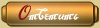 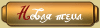 |
1 чел. читают эту тему (гостей: 1, скрытых пользователей: 0)
Пользователей: 0

|
Текстовая версия | Версия для КПК | Сейчас: 6.11.2025, 5:48 |









